
iPhone 또는 iPad에 설치된 단축어 앱에서 새로운 개인용 자동화 생성하기
개인용 자동화는 단축어와 비슷하지만, 수동으로 실행하는 대신 이벤트가 발생할 때 자동으로 트리거됩니다.
새로운 개인용 자동화 생성하기
iOS 또는 iPadOS 기기의 단축어 앱
 에서 다음 중 하나를 수행하십시오.
에서 다음 중 하나를 수행하십시오. 처음 자동화를 생성하는 경우: 자동화
 를 탭하십시오.
를 탭하십시오.이전에 자동화를 생성한 적이 있는 경우: 자동화
 를 탭한 다음, 오른쪽 상단 모서리에 있는
를 탭한 다음, 오른쪽 상단 모서리에 있는  을 탭하십시오.
을 탭하십시오.
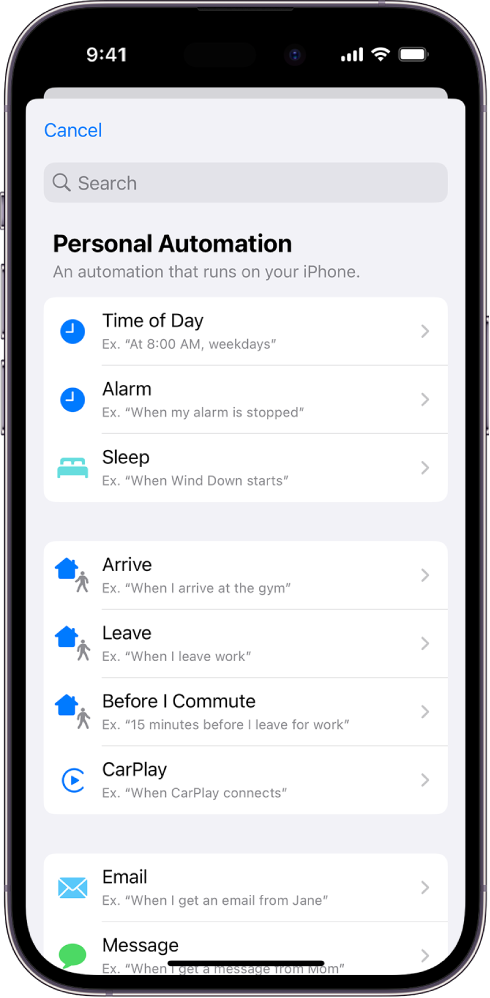
개인용 자동화 생성을 탭하십시오.
특정 시간 또는 도착과 같은 트리거를 선택하십시오.
이벤트 트리거, 이동 트리거, 커뮤니케이션 트리거 또는 설정 트리거를 확인하십시오.
트리거에 대한 옵션을 선택하고 다음을 탭하십시오.
빈 자동화 또는 자동화 제안을 생성하거나 기존 단축어를 사용할 수 있는 옵션이 표시됩니다.
동작 추가를 탭한 다음, 카테고리 또는 앱 목록에서 사용 가능한 동작을 탐색하거나,
 을 탭하고 검색어를 입력하여 특정 동작을 검색하십시오.
을 탭하고 검색어를 입력하여 특정 동작을 검색하십시오.자동화에 동작을 추가하려면 목록에서 동작을 길게 터치한 다음, 자동화 편집기에서 원하는 위치로 드래그하십시오.
또한 동작을 탭하여 자동화 편집기의 동작 목록 하단에 추가할 수 있습니다.
자동화에 필요한 만큼 동작을 추가하십시오.
동작 브라우저 상단에 있는
 을 탭하여 카테고리 또는 앱 목록으로 돌아가십시오.
을 탭하여 카테고리 또는 앱 목록으로 돌아가십시오. 팁: 동작을 단축어 편집기의 다른 위치로 드래그하여 동작 순서를 변경할 수 있습니다.
자동화를 테스트하려면
 을 탭하십시오.
을 탭하십시오.자동화를 중단하려면
 을 탭하십시오.
을 탭하십시오.다음을 탭하십시오.
자동화 요약이 나타납니다.
완료를 탭하십시오.
자동화 화면에 새로운 자동화가 추가됩니다.